
Kas vajate formaat el OnePlus 6 miks see ei tööta nii nagu peaks? Võimalik, et selle põhjuseks on kasutamise käigus installitud väikesed failid, mis halvendavad selle toimivust. Samuti ilmuvad pärast rakenduse või mängu installimist Androidi veateated.
Ja lahendus sellele on vormindage Oneplus 6, lähtestage tehaseseaded, Hard Reset. Kuigi see võib tunduda pisut drastiline, on see väga lihtne protsess. Sellega saate oma mobiiltelefoni uuesti kasutada sellisena, nagu see karbist välja võttes oli.
Õpetus, 2 võimalust Oneplus 6 vormindamiseks, lähtestamine ja tehaserežiimi taaskäivitamine (Hard Reset)
Teises õpetuses nägime kuidas lubada OnePlus 5, OnePlus 5T ja OnePlus 6 funktsioon Always On. Sedapuhku õpetab õpetus 2 võimalust tehaserežiimi lähtestamiseks ja taaskäivitamiseks.
Taaskäivitage Oneplus 6 (pehme lähtestamine)
Kui olete kunagi arvuti või sülearvuti taaskäivitanud, on see kindlasti jah, sama. Aga mobiilis. Pehme lähtestamine on "pehme lähtestamine", mis taaskäivitatakse nii, et andmed ei lähe kaotsi. Saime selle kätte, vajutades toitenuppu kauem kui 15 sekundit. Selle aja möödudes lülitab Oneplus 6 ekraani välja ja taaskäivitab.
Vormindage Oneplus 6, lähtestage tehaserežiim (kõva lähtestamine)
Miks vormindada tehaseseadetele
Põhjuseid, miks me nii otsustasime, on mitu vormindage oneplus 6 tehaseseadetele. Peamine, sest see ei tööta nii hästi kui alguses ja tahame proovida seda parandada. Kuid on ka muid põhjuseid, mis võivad olla olulised. Näiteks kui teil on unustasin avamismustri on viis, kuidas seda uuesti kasutada. Ja kui soovite oma Oneplusi ära anda või müüa, on see viis tagada, et teie isikuandmed ei satuks teiste kätte.

Samuti võite olla huvitatud: OnePlus 6, näpunäited, nipid ja kasutamise saladused
Kõigepealt tehke varukoopia
Kui vormindame mobiiltelefoni tehaseseadetele, kustutatakse kõik, mis meil sellel on. Seetõttu on tungivalt soovitatav enne selle protsessiga jätkamist teha varukoopia. Millest? kõigest, mis teil on, fotod, videod, failid, et mitte midagi kaotada.
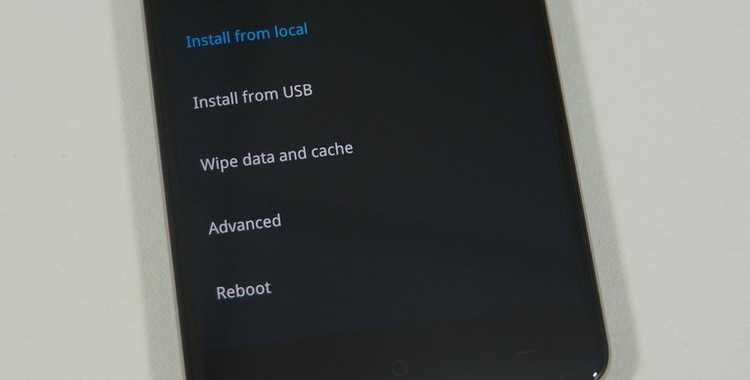
Vormindage nuppude abil, Menüü Oneplus 6 taastamine
- Veenduge, et Oneplus 6 oleks välja lülitatud.
- Hoidke samal ajal all nuppu helitugevuse vähendamise nupp y toitenuppu, kuni logo ilmumiseni.
- Mõne sekundi pärast Taastamise menüü Androidist.
- Valige pühi andmete / tehaseseadete lähtestamine, menüüs liikumiseks peate kasutama helitugevuse nuppe.
- Valige Jah – kustutage KÕIK kasutajaandmed ja kinnitage toitenuppu vajutades.
- Oneplus6 vormindatakse mõne sekundi pärast. Seejärel peate taaskäivitamiseks lihtsalt valima süsteemi taaskäivitamise.
Kui olete selle protsessi lõpetanud, on teie mobiiltelefon selline, nagu oleks see just karbist välja võetud. Kui aga pääsete menüüsse, soovitame seda teha menüüde kaudu. Teil on järgmine protseduur.

Lähtestage Oneplus6 menüüde kaudu
- Minge menüüsse Seaded.
- Sisenege alammenüüsse Varundamine ja lähtestamine.
- Valige suvand Lähtestage tehaseväärtustele.
- Nüüd kuvatakse teade, mis hoiatab, et vormindamisel kaotate kõik oma andmed.
- Klõpsake nuppu Kustuta kõik ja vormindamine on alanud.
Kui need lihtsad toimingud on tehtud, on teie mobiiltelefon täpselt samasugune nagu esimesel päeval karbist välja võttes. Valmis nautima seda mobiilitöötluse pruuni metsalist.
kas olete kunagi vajanud vormindage oma Oneplus 6 tehaseseadetele? Milline kahest meetodist on olnud teie jaoks tõhusam? Loodame, et see õpetus on teile kasulik. Kutsume teid läbi lugema selle õpetuse allosas oleva kommentaaride jaotise, et anda meile selle kohta oma arvamus.